什么是Excel中的rundown函数?
Excel rundown函数是什么意思
ROUNDDOWN 函数
靠近零值,向下(绝对值减小的方向)舍入数字。
语法
ROUNDDOWN(number,num_digits)
Number 为需要向下舍入的任意实数。
Num_digits 四舍五入后的数字的位数。
说明
函数 ROUNDDOWN 和函数 ROUND 功能相似,不同之处在于函数 ROUNDDOWN 总是向下舍入数字。
如果 num_digits 大于 0,则向下舍入到指定的小数位。
如果 num_digits 等于 0,则向下舍入到最接近的整数。
如果 num_digits 小于 0,则在小数点左侧向下进行舍入。
示例
如果您将示例复制到空白工作表中,可能会更易于理解该示例。
操作方法
创建空白工作簿或工作表。
请在“帮助”主题中选取示例。不要选取行或列标题。
从帮助中选取示例。
按 Ctrl+C。
在工作表中,选中单元格 A1,再按 Ctrl+V。
若要在查看结果和查看返回结果的公式之间切换,请按 Ctrl+`(重音符),或在“工具”菜单上,指向“公式审核”,再单击“公式审核模式”。
1
2
3
4
5
6
A B
公式 说明(结果)
=ROUNDDOWN(3.2, 0) 将 3.2 向下舍入,小数位为 0 (3)
=ROUNDDOWN(76.9,0) 将 76.9 向下舍入,小数位为 0 (76)
=ROUNDDOWN(3.14159, 3) 将 3.14159 向下舍入,保留三位小数 (3.141)
=ROUNDDOWN(-3.14159, 1) 将 -3.14159 向下舍入,保留一位小数 (-3.1)
=ROUNDDOWN(31415.92654, -2) 将 31415.92654 向下舍入到小数点左侧两位 (31400)
如何使用EXCEL的四舍五入数字函数ROUND
整数(小数也适用)的四舍五入可以使用ROUND函数。
例如:将12345个位四舍五入变成12350 。 公式=ROUND(12345,-1)
参照下面图片和讲解可以更好的理解此函数。
ROUND 函数可将某个数字四舍五入为指定的位数。例如,如果单元格 A1 含有 23.7825 并且希望将该数字四舍五入为小数点后两位,则可以使用公式:=ROUND(A1, 2)此函数的结果为 23.78。
语法:
ROUND(number, num_digits)
ROUND 函数语法具有下列参数:
number 必需。要四舍五入的数字。
num_digits 必需。位数,按此位数对 number 参数进行四舍五入。
说明:
如果 num_digits 大于 0(零),则将数字四舍五入到指定的小数位。
如果 num_digits 等于 0,则将数字四舍五入到最接近的整数。
如果 num_digits 小于 0,则在小数点左侧进行四舍五入。
若要始终进行向上舍入(远离 0),请使用 ROUNDUP 函数。
若要始终进行向下舍入(朝向 0),请使用 ROUNDDOWN 函数。
若要将某个数字四舍五入为指定的倍数(例如,四舍五入为最接近的 0.5 倍),请使用 MROUND 函数。
excel怎么四舍五入
答:可以用round函数完成,具体用法如下
适用于: Microsoft Excel 2010, Excel Web App, SharePoint Online 专业个人及小企业版, SharePoint Online 标准版
打印 全部显示全部隐藏本文说明 Microsoft Excel 中 ROUND 函数 (函数:函数是预先编写的公式,可以对一个或多个值执行运算,并返回一个或多个值。函数可以简化和缩短工作表中的公式,尤其在用公式执行很长或复杂的计算时。)的公式语法和用法。
说明ROUND 函数可将某个数字四舍五入为指定的位数。例如,如果单元格 A1 含有 23.7825 并且希望将该数字四舍五入为小数点后两位,则可以使用以下公式:
=ROUND(A1, 2)此函数的结果为 23.78。
语法ROUND(number, num_digits)ROUND 函数语法具有下列参数 (参数:为操作、事件、方法、属性、函数或过程提供信息的值。):
number 必需。要四舍五入的数字。
num_digits 必需。位数,按此位数对 number 参数进行四舍五入。
说明如果 num_digits 大于 0(零),则将数字四舍五入到指定的小数位。
如果 num_digits 等于 0,则将数字四舍五入到最接近的整数。
如果 num_digits 小于 0,则在小数点左侧进行四舍五入。
若要始终进行向上舍入(远离 0),请使用 ROUNDUP 函数。
若要始终进行向下舍入(朝向 0),请使用 ROUNDDOWN 函数。
若要将某个数字四舍五入为指定的倍数(例如,四舍五入为最接近的 0.5 倍),请使用 MROUND 函数。
示例如果将示例复制到一个空白工作表中,可能会更容易理解该示例。
选择本文中的示例。
要点 不要选择行或列标题。
从“帮助”中选择示例
按 Ctrl+C。
在 Excel 中,创建一个空白工作簿或工作表。
在工作表中,选择单元格 A1,然后按 Ctrl+V。
要点 若要使该示例能够正常工作,必须将其粘贴到工作表的单元格 A1 中。
要在查看结果和查看返回结果的公式之间进行切换,请按 Ctrl+`(重音符),或在“公式”选项卡上的“公式审核”组中,单击“显示公式”按钮。
将示例复制到一个空白工作表中后,可以按照您的需要改编示例。12345A B C公式 说明 结果
=ROUND(2.15, 1) 将 2.15 四舍五入到一个小数位 2.2
=ROUND(2.149, 1) 将 2.149 四舍五入到一个小数位 2.1
如何用excel快速实现平均值标准差
新建表格。将试验结果的平均值与标准差按列复制好。
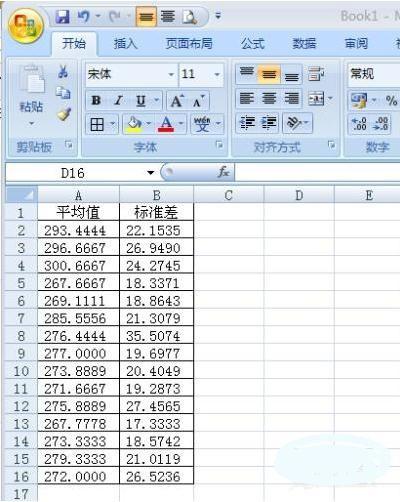
整理数据格式1。往往我们得到的数据并非我们所要的格式,我们最常见的是保留需要的小数位数。四舍五入保留小数点后一位则可用round函数,格式为=round(数据,保留的小数点后的位数)。
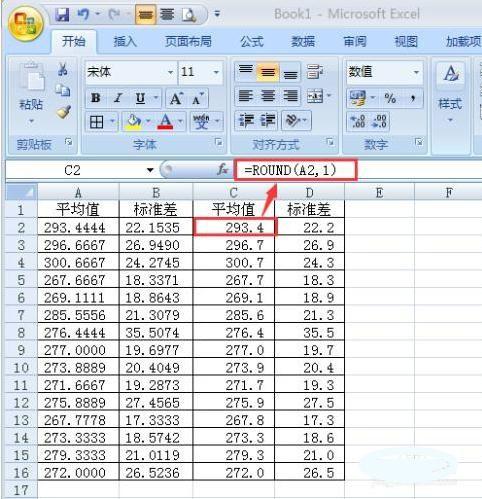
整理数据格式2。舍去所保留的数字后的位数则用rounddown函数,格式为=rounddown(数据,保留的小数点后的位数)
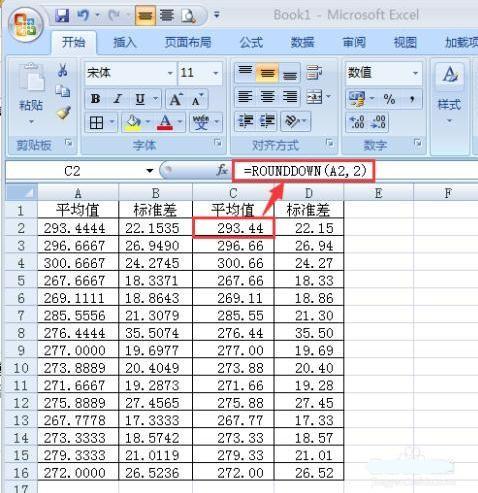
将平均值与标准差组合。这里涉及到&的用法,用平均值&"±"&标准差。如下图所示。标黑框的数据由于小数点后有零,组合后位数不齐,需要手动修改下。
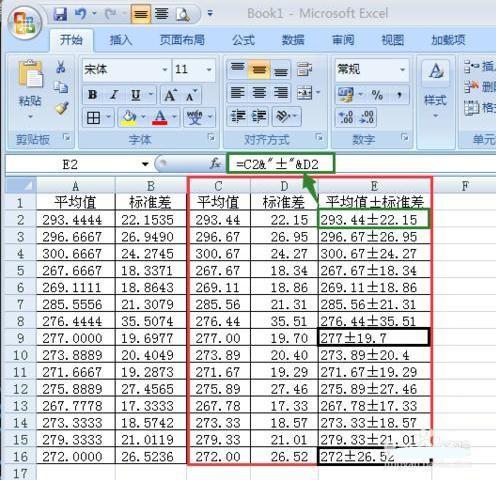
PS1:有人觉得整理数据可能不需要,如果直接用excel自带的减少或增加小数点位数,它只是显示上小数点少了,实际并没有,下图可以看出格式不整理后组合后的结果。
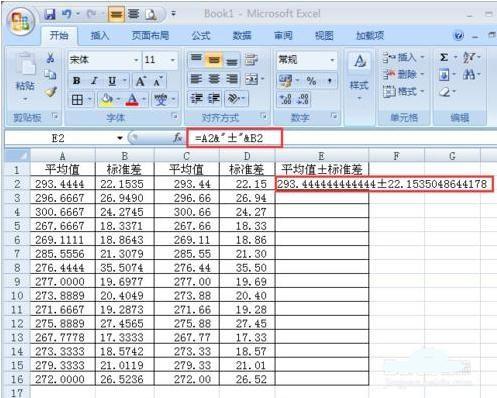
PS2:再加上一个上面过程中会涉及到的小技巧,将excel上的鼠标移往图中红色加号的中心,鼠标的箭头会变成黑色加号,然后点鼠标左键双击,E3-E16的数据会自动填充。
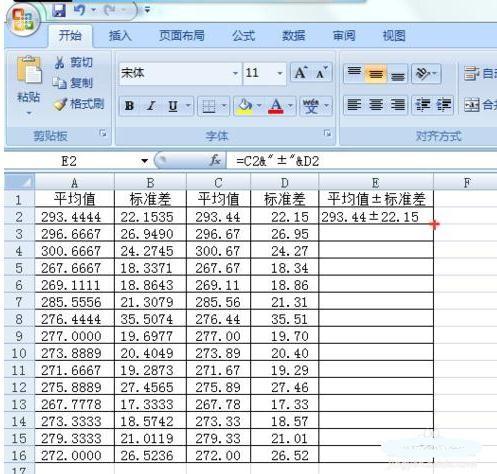
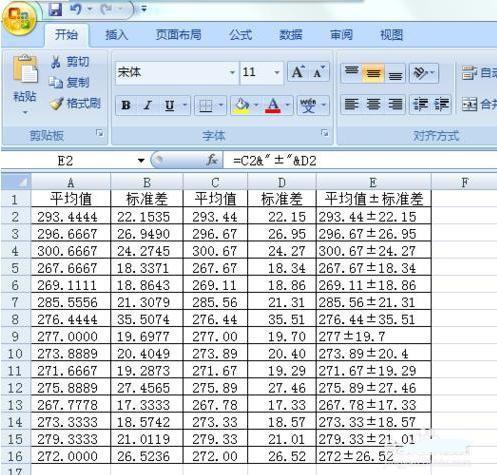
以上是什么是Excel中的rundown函数?的详细内容。更多信息请关注PHP中文网其他相关文章!

热AI工具

Undresser.AI Undress
人工智能驱动的应用程序,用于创建逼真的裸体照片

AI Clothes Remover
用于从照片中去除衣服的在线人工智能工具。

Undress AI Tool
免费脱衣服图片

Clothoff.io
AI脱衣机

AI Hentai Generator
免费生成ai无尽的。

热门文章

热工具

记事本++7.3.1
好用且免费的代码编辑器

SublimeText3汉化版
中文版,非常好用

禅工作室 13.0.1
功能强大的PHP集成开发环境

Dreamweaver CS6
视觉化网页开发工具

SublimeText3 Mac版
神级代码编辑软件(SublimeText3)

热门话题
 您今天可以在Excel中做的5件事,您无法在12个月前完成
Mar 22, 2025 am 03:03 AM
您今天可以在Excel中做的5件事,您无法在12个月前完成
Mar 22, 2025 am 03:03 AM
Excel 网页版功能增强,提升效率!虽然 Excel 桌面版功能更强大,但网页版在过去一年中也得到了显着改进。本文将重点介绍五个关键提升: 轻松插入行和列: 在 Excel 网页版中,只需将鼠标悬停在行或列标题上,点击出现的“ ”号即可插入新行或列。无需再使用容易混淆的右键菜单“插入”功能。此方法更快捷,新插入的行或列会继承相邻单元格的格式。 导出为 CSV 文件: 现在,Excel 网页版支持将工作表导出为 CSV 文件,方便数据传输和与其他软件兼容。点击“文件”>“导出
 如何在Excel中使用Lambda创建自己的功能
Mar 21, 2025 am 03:08 AM
如何在Excel中使用Lambda创建自己的功能
Mar 21, 2025 am 03:08 AM
Excel 的 LAMBDA 函数:创建自定义函数的简易指南 在 Excel 引入 LAMBDA 函数之前,创建自定义函数需要 VBA 或宏。现在,借助 LAMBDA,您可以使用熟悉的 Excel 语法轻松实现。本指南将逐步指导您如何使用 LAMBDA 函数。 建议您按顺序阅读本指南各部分,先了解语法和简单的示例,再学习实际应用。 LAMBDA 函数适用于 Microsoft 365 (Windows 和 Mac)、Excel 2024 (Windows 和 Mac) 和 Excel 网页版。E
 如何在Excel中创建时间轴过滤器
Apr 03, 2025 am 03:51 AM
如何在Excel中创建时间轴过滤器
Apr 03, 2025 am 03:51 AM
在Excel中,利用时间轴筛选器可以更有效地按时间段显示数据,这比使用筛选按钮更便捷。时间轴是一个动态筛选选项,允许您快速显示单个日期、月份、季度或年份的数据。 步骤一:将数据转换为数据透视表 首先,将原始Excel数据转换为数据透视表。选择数据表中的任意单元格(无论格式化与否),然后点击功能区“插入”选项卡上的“数据透视表”。 相关:如何在Microsoft Excel中创建数据透视表 别被数据透视表吓倒!我们会教你几分钟内就能掌握的基本技巧。 相关文章 在对话框中,确保选中整个数据范围(
 使用功能百分比来简化Excel中的百分比计算
Mar 27, 2025 am 03:03 AM
使用功能百分比来简化Excel中的百分比计算
Mar 27, 2025 am 03:03 AM
Excel的PERCENTOF函数:轻松计算数据子集占比 Excel的PERCENTOF函数可以快速计算数据子集在整个数据集中的占比,避免了创建复杂公式的麻烦。 PERCENTOF函数语法 PERCENTOF函数有两个参数: =PERCENTOF(a,b) 其中: a (必填) 是构成整个数据集一部分的数据子集; b (必填) 是整个数据集。 换句话说,PERCENTOF函数计算子集a占总数据集b的百分比。 使用PERCENTOF计算单个值占比 PERCENTOF函数最简单的用法是计算单
 您需要知道哈希符号在Excel公式中的作用
Apr 08, 2025 am 12:55 AM
您需要知道哈希符号在Excel公式中的作用
Apr 08, 2025 am 12:55 AM
Excel 溢出范围运算符 (#) 让公式能够自动调整以适应溢出范围大小的变化。此功能仅适用于 Windows 或 Mac 版 Microsoft 365 Excel。 UNIQUE、COUNTIF 和 SORTBY 等常用函数可与溢出范围运算符结合使用,生成动态的可排序列表。 Excel 公式中的井号 (#) 也称为溢出范围运算符,它指示程序考虑溢出范围中的所有结果。因此,即使溢出范围增大或缩小,包含 # 的公式也会自动反映此变化。 如何列出和排序 Microsoft Excel 中的唯一值
 如何在Excel中格式化溢出的阵列
Apr 10, 2025 pm 12:01 PM
如何在Excel中格式化溢出的阵列
Apr 10, 2025 pm 12:01 PM
Excel中使用公式型条件格式处理溢出数组 直接对Excel中溢出数组进行格式化可能会导致问题,尤其当数据形状或大小发生变化时。基于公式的条件格式规则允许在数据参数更改时自动调整格式。在列引用前添加美元符号 ($) 可以将规则应用于数据中的所有行。 在Excel中,您可以对单元格的值或背景应用直接格式化,以使电子表格更易于阅读。但是,当Excel公式返回一组值(称为溢出数组)时,如果数据的尺寸或形状发生变化,则应用直接格式化将导致问题。 假设您有此电子表格,其中包含PIVOTBY公式的溢出结果,








